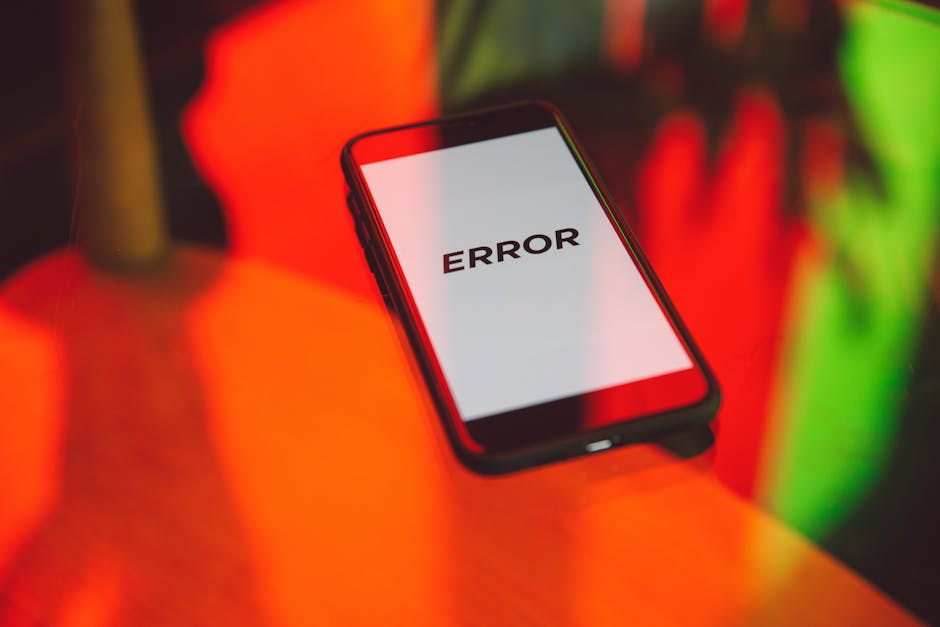Decifrando os Erros Críticos Mais Comuns no WordPress
Ao trabalhar com WordPress, é comum encontrar alguns erros críticos que podem causar grande frustração aos usuários, especialmente aqueles que estão iniciando. Entre os mais temidos, a famosa "Tela Branca da Morte" se destaca. Esse erro ocorre quando o WordPress não consegue carregar a página, resultando em uma tela em branco sem mensagens de erro. Isso pode ser causado por problemas de memória, conflitos com plugins ou temas, ou até mesmo falhas no servidor. A falta de informações visíveis torna esse erro particularmente angustiante, pois os usuários ficam sem saber como proceder.
Outro erro que frequentemente gera preocupação é o erro de conexão com o banco de dados. Essa mensagem indica que o WordPress não consegue se conectar ao banco de dados, o que pode ocorrer devido a credenciais incorretas, servidores de banco de dados fora do ar ou configurações inadequadas no arquivo wp-config.php. Por último, o erro 500, conhecido como "Erro Interno do Servidor", é um dos mais genéricos e pode ser causado por uma infinidade de problemas, desde conflitos de plugins até falhas no .htaccess. Compreender esses erros é o primeiro passo para encontrar soluções eficazes e restaurar o funcionamento adequado do seu site.
A Temida Tela Branca da Morte (WSoD)
A Tela Branca da Morte (WSoD) é um dos problemas mais temidos por usuários do WordPress, pois, ao ocorrer, simplesmente impede o acesso ao site, deixando um espaço em branco sem qualquer mensagem de erro. As causas dessa falha podem variar, mas as mais comuns incluem conflitos com plugins, temas mal codificados ou esgotamento de memória PHP. Quando um plugin ou tema não é compatível com a versão atual do WordPress ou com outros elementos do site, isso pode resultar em falhas que levam à Tela Branca, tornando o erro difícil de diagnosticar.
Outro fator que frequentemente contribui para a WSoD é o esgotamento da memória PHP. O WordPress, por padrão, tem um limite de memória que pode ser insuficiente para sites mais complexos ou que utilizam muitos plugins. Se o limite de memória for atingido, o site pode simplesmente parar de funcionar, resultando na famosa tela em branco. Para solucionar esse problema, é possível aumentar o limite de memória PHP no arquivo wp-config.php ou entrar em contato com o provedor de hospedagem para obter assistência.
Erro ao Estabelecer Conexão com o Banco de Dados
Um dos erros mais comuns que os usuários do WordPress enfrentam é a mensagem "Erro ao Estabelecer Conexão com o Banco de Dados". Esse problema geralmente está relacionado a credenciais incorretas no arquivo wp-config.php, onde são armazenadas as informações necessárias para que o WordPress se conecte ao banco de dados. Se o nome do banco de dados, nome de usuário, senha ou até mesmo o endereço do servidor estiverem errados, o WordPress não conseguirá se conectar e, consequentemente, o site ficará fora do ar.
Além das credenciais erradas, esse erro também pode ser causado por problemas no servidor de hospedagem. Se o servidor estiver enfrentando instabilidades, sobrecarga ou até mesmo manutenção, a conexão com o banco de dados pode falhar temporariamente. É importante, portanto, verificar não apenas as configurações do wp-config.php, mas também entrar em contato com o suporte técnico do provedor de hospedagem para garantir que não haja problemas do lado deles. Identificar a origem do erro é o primeiro passo para resolver essa situação e recuperar o acesso ao seu site WordPress.
O Diagnóstico Inicial: Passos Essenciais para Isolar o Problema
Ao enfrentar erros críticos no WordPress, o primeiro passo é realizar um diagnóstico inicial para identificar a origem do problema. Uma das abordagens mais simples e eficazes é ativar o modo de depuração do WordPress. Para isso, você precisará acessar o arquivo wp-config.php na raiz do seu site. Localize a linha que diz define('WP_DEBUG', false); e mude para define('WP_DEBUG', true);. Isso permitirá que você veja mensagens de erro detalhadas, ajudando a identificar a causa exata do problema.
Outro passo importante é desativar temporariamente os plugins. Muitas vezes, plugins mal configurados ou desatualizados podem causar conflitos que resultam em erros. Para desativar todos os plugins, você pode acessar o diretório wp-content/plugins via FTP ou gerenciador de arquivos e renomear a pasta plugins para algo como plugins_old. Isso desativará todos os plugins de uma só vez. Após realizar essa mudança, verifique se o problema persiste. Se o erro desaparecer, você pode reverter o nome da pasta e reativar os plugins um a um, permitindo que você identifique qual deles está causando a falha.
Ativando o Modo de Depuração (Debug Mode) do WordPress
Uma das ferramentas mais poderosas que o WordPress oferece para solucionar erros críticos é o modo de depuração, conhecido como WP_DEBUG. Habilitar essa funcionalidade permite que você visualize mensagens de erro específicas que podem esclarecer a origem do problema que está enfrentando. Para ativar o modo de depuração, você precisará acessar o arquivo wp-config.php, que está localizado na raiz da sua instalação do WordPress.
Para ativar o WP_DEBUG, abra o wp-config.php em um editor de texto e procure a linha que diz /* That's all, stop editing! Happy blogging. */. Logo acima dessa linha, adicione o seguinte código: define( 'WP_DEBUG', true );. Salve o arquivo e faça o upload novamente para o seu servidor, se necessário. Assim que o modo de depuração for ativado, você começará a ver mensagens de erro exibidas em sua tela, o que ajudará a identificar falhas de plugins, temas ou até mesmo do próprio núcleo do WordPress.
Além de ativar o WP_DEBUG, você também pode considerar habilitar WP_DEBUG_LOG, que registra todos os erros em um arquivo de log localizado na pasta wp-content/debug.log. Para isso, adicione a linha define( 'WP_DEBUG_LOG', true ); logo abaixo da linha de ativação do WP_DEBUG. Com essas informações em mãos, você estará mais bem equipado para entender e resolver os erros críticos que afetam o seu site.
Verificando Conflitos de Plugins e Temas
Após ativar o modo de depuração, o próximo passo crucial na resolução de erros críticos no WordPress é verificar se há conflitos entre plugins e temas instalados. Para isso, comece desativando todos os plugins de uma só vez. Acesse o painel administrativo do WordPress, navegue até a seção de plugins e selecione a opção para desativá-los em massa. Essa ação ajudará a determinar se um plugin específico está causando o problema. Após desativar todos os plugins, verifique se o erro persiste. Se o problema desaparecer, você saberá que a raiz do erro está em um dos plugins.
Em seguida, reative os plugins um por um, testando o site após cada reativação. Esse processo de eliminação é fundamental para identificar qual plugin pode estar causando o conflito. Caso o erro retorne após a ativação de um plugin específico, você terá encontrado o culpado. Além disso, é uma boa prática também reverter para um tema padrão do WordPress, como o Twenty Twenty-One, para descartar a possibilidade de que o tema atual seja o responsável pelo erro. Se ao mudar para o tema padrão o erro desaparecer, isso indica uma incompatibilidade com seu tema atual, e você pode precisar atualizá-lo ou considerar alternativas mais compatíveis.

Soluções Avançadas e Ferramentas Inovadoras
Nos dias de hoje, a manutenção e a resolução de problemas no WordPress estão sendo revolucionadas por ferramentas tecnológicas que vão além do básico. Uma das mais significativas inovações é o uso de sistemas de monitoramento que permitem detectar erros e falhas em tempo real. Essas ferramentas oferecem relatórios detalhados sobre o desempenho do site, identificando rapidamente quais plugins ou temas estão causando conflitos. Ao integrar soluções de monitoramento, os desenvolvedores e administradores podem agir proativamente antes que os problemas se tornem críticos, garantindo uma experiência de usuário mais fluida. soluções tecnológicas inovadoras pode ser uma excelente opção para complementar este conhecimento.
Outra inovação importante é a implementação de ambientes de teste (staging). Esses ambientes permitem que os desenvolvedores experimentem novas atualizações, plugins ou alterações de tema sem afetar o site ao vivo. Isso não apenas reduz o risco de causar erros críticos, mas também proporciona um espaço seguro para testar soluções antes de aplicá-las na versão pública do site. Além disso, serviços de automação de segurança e performance têm se tornado indispensáveis, oferecendo soluções que monitoram vulnerabilidades e otimizam a velocidade do site, permitindo que os administradores se concentrem em outras áreas do desenvolvimento e otimização do conteúdo. Essas ferramentas inovadoras não apenas simplificam a manutenção, mas também elevam o padrão de segurança e performance no ecossistema WordPress.
Utilizando Ambientes de Staging para Testes Seguros
Um ambiente de staging é uma cópia idêntica do seu site WordPress que permite testar alterações, atualizações e novos plugins sem afetar a versão ao vivo. Esse espaço seguro é fundamental para evitar que erros críticos impactem a experiência do usuário e a funcionalidade do seu site. Ao realizar testes em um ambiente de staging, você pode identificar e corrigir problemas antes de implementá-los no site principal, garantindo que tudo funcione perfeitamente quando as mudanças forem finalmente publicadas.
Além disso, ambientes de staging oferecem a oportunidade de experimentar novas funcionalidades ou ajustes de design sem o risco de comprometer o conteúdo existente. Isso é especialmente valioso em um cenário onde cada segundo de inatividade pode resultar em perda de receita e credibilidade. Com essa abordagem proativa, você não apenas protege seu site de possíveis falhas, mas também aprimora a confiança de seus visitantes, mostrando que está comprometido com a qualidade e a performance do seu serviço online.
Plugins de Monitoramento e Diagnóstico em Tempo Real
Os plugins de monitoramento e diagnóstico em tempo real são ferramentas essenciais para garantir a saúde do seu site WordPress. Eles permitem que você tenha uma visão abrangente do desempenho do seu site, detectando vulnerabilidades e problemas que podem afetar a experiência do usuário. Com esses plugins, é possível monitorar métricas cruciais, como tempo de carregamento, uso de recursos e possíveis falhas, tudo em tempo real. Isso significa que, ao menor sinal de anomalias, você pode agir rapidamente antes que um pequeno problema se transforme em uma crise.
Além disso, muitos desses plugins oferecem relatórios detalhados e alertas personalizados que ajudam a identificar padrões de comportamento que podem indicar problemas futuros. Por exemplo, se um plugin começa a consumir mais recursos do que o normal, você será notificado imediatamente, permitindo que você investigue e resolva a questão proativamente. Com a implementação de soluções inovadoras, como inteligência artificial e análise preditiva, esses plugins não apenas diagnosticarão problemas, mas também sugerirão soluções com base em dados históricos, tornando seu site mais robusto e seguro.
Prevenção: Mantendo seu WordPress Saudável e Livre de Erros
Para garantir que seu site WordPress permaneça saudável e livre de erros, a implementação de uma rotina de manutenção é fundamental. Isso envolve a realização de backups regulares, que servem como uma rede de segurança contra falhas inesperadas. Um backup completo do seu site, incluindo arquivos e banco de dados, deve ser agendado em intervalos regulares, permitindo que você restaure rapidamente seu site em caso de problemas. Além disso, é essencial verificar se os backups estão sendo feitos corretamente e se podem ser restaurados sem complicações.
Outro aspecto crucial da manutenção do WordPress é a atualização constante de plugins, temas e do próprio núcleo do WordPress. Manter tudo atualizado não apenas melhora a segurança do seu site, mas também garante que você esteja utilizando as funcionalidades mais recentes e correções de bugs. Além disso, a escolha de uma boa hospedagem é vital. Um provedor de hospedagem confiável não só oferece um ambiente estável e rápido, mas também suporte técnico eficaz para resolver problemas que possam surgir. Juntas, essas práticas formam uma base sólida para a saúde do seu site, minimizando a ocorrência de erros e garantindo uma experiência positiva para os visitantes.

A Importância dos Backups Automatizados
Um dos aspectos mais cruciais para a segurança do seu site WordPress é a implementação de backups automatizados. Quando se trata de resolver erros críticos, a melhor solução é sempre ter um backup recente e funcional à sua disposição. Isso não apenas proporciona uma rede de segurança, mas também minimiza o tempo de inatividade e a perda de dados, permitindo que você restaure seu site a um estado anterior estável com facilidade. Sem um backup, qualquer erro que ocorra pode resultar em horas ou até dias de trabalho perdido, além de impactar negativamente a experiência do usuário.
Existem diversas opções de backup disponíveis, desde plugins especializados até soluções oferecidas por serviços de hospedagem. Plugins como UpdraftPlus e BackupBuddy oferecem funcionalidades robustas que permitem programar backups regulares e armazená-los em locais seguros, como na nuvem ou em servidores externos. Além disso, muitos provedores de hospedagem possuem recursos integrados de backup, que garantem que seu site seja salvo automaticamente em intervalos regulares. Optar por uma dessas soluções pode ser a diferença entre uma simples recuperação e uma crise prolongada, destacando ainda mais a importância de estar preparado para qualquer eventualidade.